Netgear WNR612 maršrutētājs - pārskats par priekšrocībām, ierīces programmaparatūras instalēšanu un atjaunināšanu

- 795
- 193
- Charles McDermott
Netgear WNR612 maršrutētājs - kompakts lēts mājas lietotājs. Ar nelielām izmēriem tas apvieno izcilu sniegumu un diezgan plašu funkciju kopumu.

Jums nav jāapmeklē servisa centra noskaņošanai
Uzzināsim, kādas funkcijas un priekšrocības šis tīkla aprīkojuma modelis mums piedāvā, kā tās konfigurēt vai reflēžu.
Funkciju pārskats
Ar salīdzinoši maziem izmēriem pildīšanas aprīkojums nekādā gadījumā nav zemāks par vienas un tās pašas cenu kategorijas parastajiem maršrutētājiem. Tā maksimālais ātrums ir aptuveni 150 Mb / s, kas ir pietiekams ikdienas lietošanai. Ierīce darbojas ar standarta frekvenci 2,4 GHz, atbalsta jaunāko datu pārsūtīšanas tehnoloģiju 802.11 b/g/n.
Visi mūsdienu sakaru protokoli ir paredzēti savienojuma instalēšanai, tīkls tiek uzskatīts par IP adreses filtrēšanu. Netgear WNR612 2EMRUS DIZAINS ir tikai viena iezīme - divu, nevis četru LAN savienotāju klātbūtne, kas nav tik svarīgi lietotājam, kurš ir pieradis izveidot savienojumu ar internetu, izmantojot WI -FI.
Pateicoties pieejamai saskarnei, maršrutētāju ir viegli iestatīt vai nomainīt programmaparatūru, tāpēc mēs apsveram, kā to visu izdarīt pats bez speciālistu palīdzības.
Interneta savienojuma iestatīšana
Lai izveidotu savienojumu ar tīklu, pirmkārt, izmantojiet izvēlni Router Iestates šādi:
- Ievadiet pārlūka 192 adreses joslu.168.Viens.Viens.
- Autorizācijas logā ievadiet vārdus administratoru un paroli rindās, tad redzēsit pieprasījumu atjaunināt programmaparatūru - ja vēlaties, varat atjaunināt ierīci.
- Izvēlieties opciju "Es gribu konfigurēt pašu maršrutētāju (a), lai saprastu parametrus ar savām rokām un izveidotu savienojumu ar tīklu.
- Nāciet klajā ar jaunu pieteikšanos un paroli šai izvēlnei - informācijas maiņas forma kļūs pieejama nākamajā logā. Tas viss tiek darīts ar mērķi, ka neviens no trešajiem -partiju lietotājiem nevar atvērt jūsu tīklu.
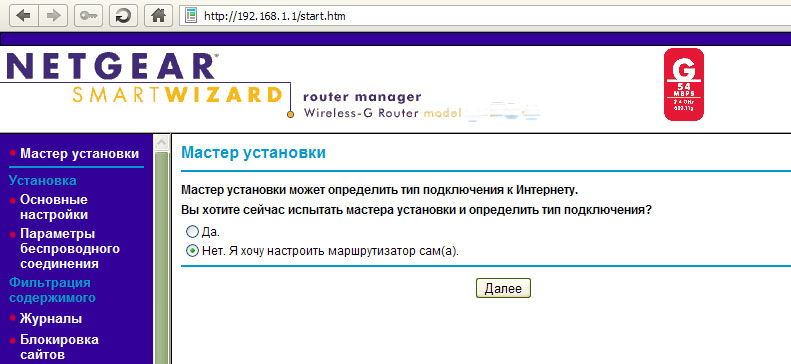
DHCP savienojums
Šāda veida savienojums ar dinamisku IP adresi ir izveidots šādi:
- Instalācijas sadaļā atveriet galvenos parametrus.
- Aizpildiet šīs lapas - atzīmējiet līniju, kurā runa ir par faktu, ka, iekļaujot internetu, jums nav jāsniedz papildu dati.
- Pēc tam norādiet automātisku IP, DNS konfigurāciju noteikšanu.
- Rindā, kas nosaka MAC adresi, atlasiet noklusējuma izmantošanu, ja jūsu pakalpojumu sniedzējam nav nepieciešama saite, lai izveidotu savienojumu. Pretējā gadījumā atlasiet "Izmantojiet datora MAC adresi".
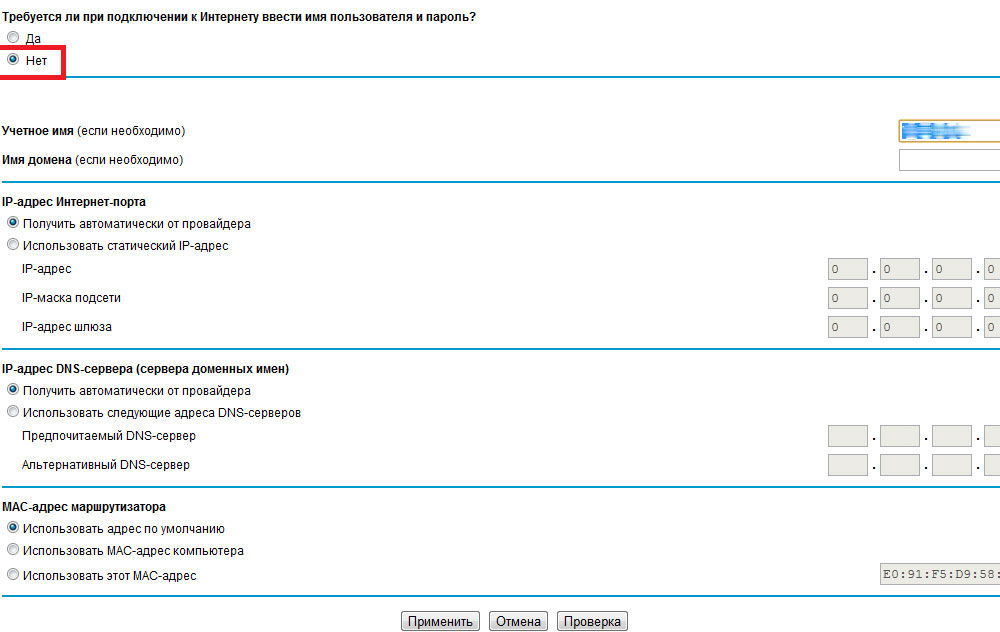
Savienojums, izmantojot statisku IP, tiek veikts tāpat. Vienīgā atšķirība ir tā, ka, aizpildot veidlapu, atzīmējiet opciju “Izmantojiet statisku adresi” un ievadiet datus no līguma, rīkojieties tāpat ar DNS iestatījumiem.
Savienojums, izmantojot VPN un PPPOE protokolus
Neatkarīgi no IP adreses iegūšanas metodes VPN savienojumā, jums jāievada citi parametri, tāpēc jautājumā par to, vai ir nepieciešams savienojums ar interneta Netgear WNR612 2EMRUS, atlasiet opciju “Jā” 2EMRUS. Tad pārejiet pie citām darbībām:
- Pakalpojumu sniedzēja rindā atlasiet vēlamo protokolu.
- Norādiet pieteikšanās un piekļuves paroli, ko nodrošina pakalpojumu sniedzējs.
- Nepārtrauktai savienojuma darbībai Marks "vienmēr iekļauj".
- Norādiet servera adresi - tā ir ietverta līgumā.
- Lai izveidotu savienojumu ar statisku IP, ievadiet IP, DNS adreses, apakštīklus un vārtejas maskas.
- Atzīmējiet piemērotu parametru Mac adreses definīcijai.
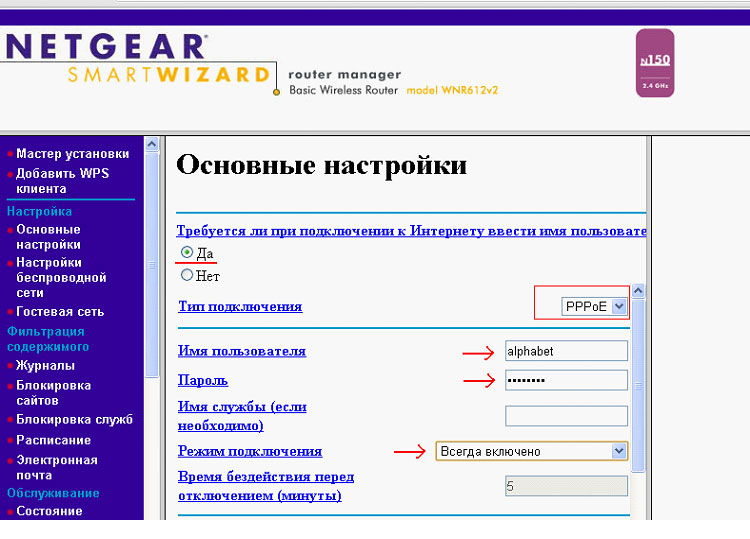
PPPOE protokolam konfigurācija notiek vienādi, tikai šeit jūs vienmēr izvēlaties IP un DNS adreses konfigurāciju automātisko definīciju.
Mēs ieslēdzam bezvadu savienojumu
Lai aktivizētu Wi-Fi, jāvadās pēc šādām instrukcijām:
- Izvēlnē WNR612 2EMRUS atveriet "Bezvadu tīkla iestatījumus".
- Parādās logā norādīts jūsu reģions, aktivizējiet vienumu "Ieslēdziet SSID apraides".
- Nāciet klajā ar sava tīkla nosaukumu.
- Apraides kanāls jāatstāj "Auto".
- Atlasiet šifrēšanas veidu WPA2/PSK AES ir uzticams veids, kā aizsargāt tīklu no trešās daļas iejaukšanās, izmantojot paroli, kuru arī izveidojat šeit.
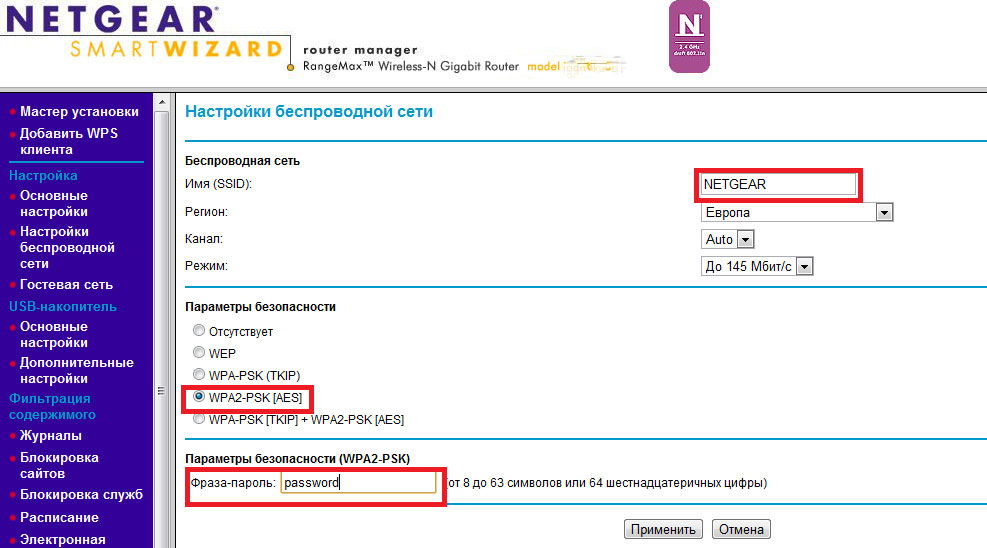
Aizstāšana ar
Lai nomainītu mikroprogrammu ar WNR612, maršrutētājs ir jāpievieno datoram, izmantojot kabeli. Līdz jau iepriekš lejupielādējiet TFTP serveri un pēc tam - faktiskās programmaparatūras failu, kas jums jāsaglabā "C: \ Netgear \".

Jums var būt nepieciešams Windows instalācijas disks
Tālāk mēs pārejam uz šādām darbībām:
- Mēs mainām savienojuma iestatījumus datorā - tīkla savienojuma īpašībās, atveriet protokolu ar 4. numuru un IP adreses rindā mēs ievietojam 192 vērtību.168.Viens.Rādītājs., Apakštīkla maskas līnija ir piepildīta ar numuriem 255.255.255.0., Vārteja - 192.168.Viens.Viens.
- Atveriet komandrindu un ievadiet Ping 192.168.Viens.1 -t.
- Ieslēdziet aprīkojuma atkopšanas režīmu - noklikšķiniet uz Atiestatīt, neizlaižot, izslēdziet un restartējiet ierīci. Ja jaudas indikators sāka mirgot, maršrutētājs pārcēlās uz atkopšanas režīmu.
- Palaidiet papildu konsoli un ievadiet komandu ""C: \ tftp -i 192.168.Viens.1 Ievietojiet C: \ Netgear \ "".
Kā redzat, instalēšana, programmaparatūras atjaunināšana Netgear WNR612 notiek diezgan ātri un vienkārši. Ērts interfeiss, labs funkcionalitāte un kompakta izmēri - kas to atšķir starp pārējiem. Šis plaši pazīstamā un uzticamā ražotāja modelis sniegs iespēju izmantot piekļuvi tīklam lielā ātrumā ar jaudīgu Wi-Fi signālu.
"- « Iestatīšana un programmaparatūra Roter Zyxel P 330W EE
- Kā konfigurēt un mirgot TP-Link TL-WR743ND maršrutētājam »

